Minecraft는 크롬 북을 포함한 다양한 장치에서 플레이 할 수있는 보편적으로 사랑받는 게임입니다. Chrome OS로 구동되는이 장치는 게임을위한 고유 한 플랫폼을 제공하며, 실제로 크롬 북에서 Minecraft를 즐길 수 있습니다.
이 포괄적 인 가이드에서는 설치 프로세스를 안내하고 게임 성능을 향상시키는 귀중한 팁을 제공합니다.
목차
- 크롬 북의 마인 크래프트에 대한 일반 정보
- 개발자 모드 활성화
- Chromebook에 Minecraft 설치
- 게임 실행
- 사양이 낮은 크롬 북에서 마인 크래프트를하는 방법
- Chrome OS의 성능 향상
크롬 북의 마인 크래프트에 대한 일반 정보
부드러운 게임 플레이를 보장하기 위해 크롬 북은 다음 사양을 충족해야합니다.
- 시스템 아키텍처 : 64 비트 (X86_64, ARM64-V8A)
- 프로세서 : AMD A4-9120C, Intel Celeron N4000, Intel 3865U, Intel I3-7130U, Intel M3-8100y, Mediatek Kompanio 500 (MT8183), Qualcomm SC7180 이상
- RAM : 4GB
- 저장 : 최소 1GB의 여유 공간
크롬 북에서 마인 크래프트를 실행하기위한 최소 요구 사항입니다. 성능 문제가 발생하면 결국 게임 플레이를 최적화하는 데 도움이되는 가이드가 포함되어 있습니다. 이제 설치 프로세스를 조사해 봅시다.
Google Play 스토어에서 직접 기반 에디션을 설치하는 간단한 방법을 선택할 수 있습니다. 매장을 열고 Minecraft를 검색하고 페이지로 이동하십시오. 정식 버전의 비용은 20 달러이지만 이미 Android 버전 ($ 7)을 소유하고 있다면 추가 $ 13 만 지불하면됩니다. 이 방법은 빠르고 쉬운 설치를 선호하는 사람들에게 이상적입니다.
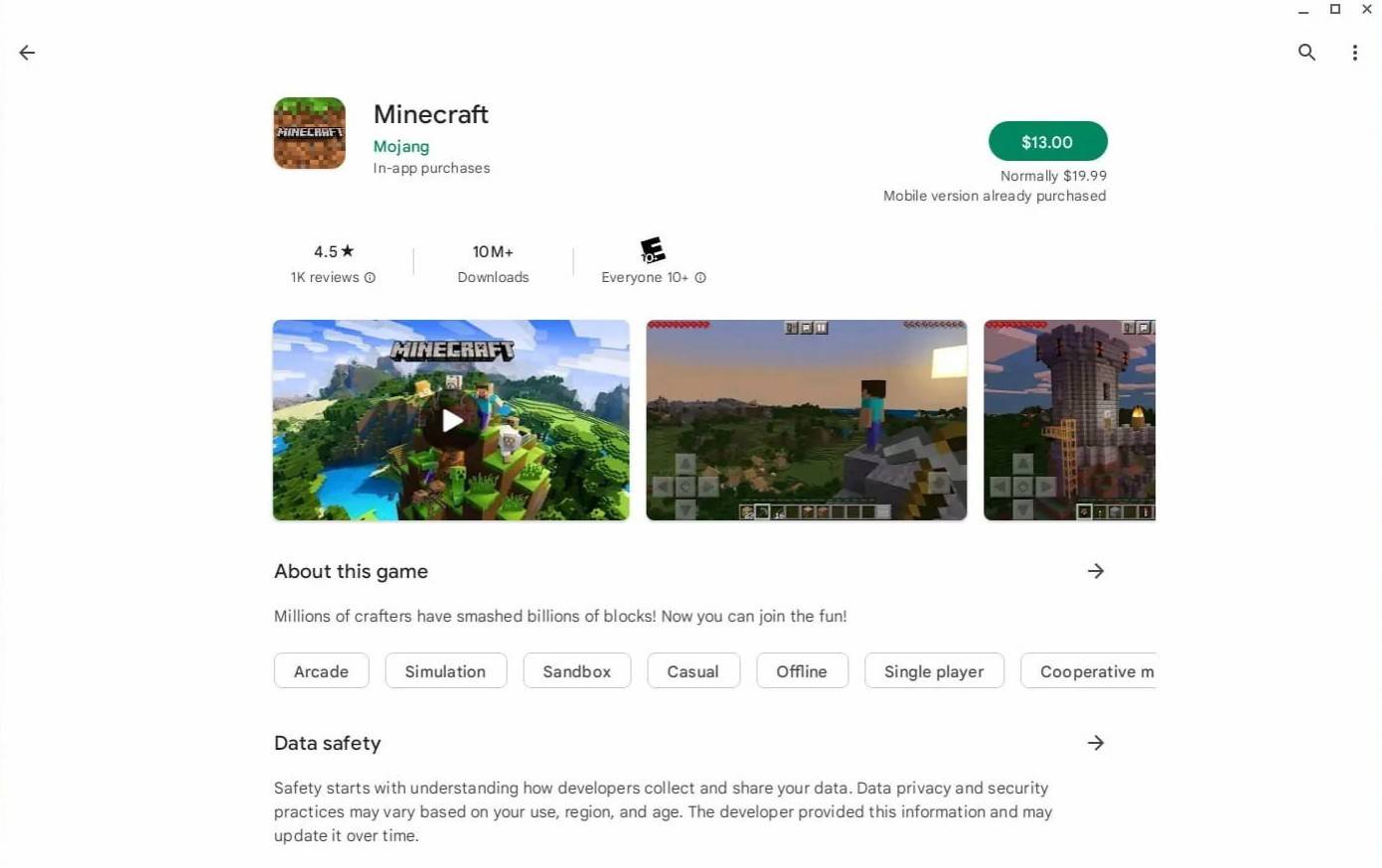 이미지 : Aboutchromebooks.com
이미지 : Aboutchromebooks.com
그러나 기반 에디션이 차 한잔이 아니라면 운이 좋다. Linux를 기반으로하는 Chrome OS는 Minecraft의 Linux 버전을 지원합니다. 이 설치에는 Windows와는 상당히 다른 시스템을 탐색하고 일부 코드를 입력해야하므로 약간의 노력이 필요합니다. 우리는 30 분 만에 크롬 북에서 Minecraft를 실행할 수 있도록 세부 가이드를 준비했습니다.
개발자 모드 활성화
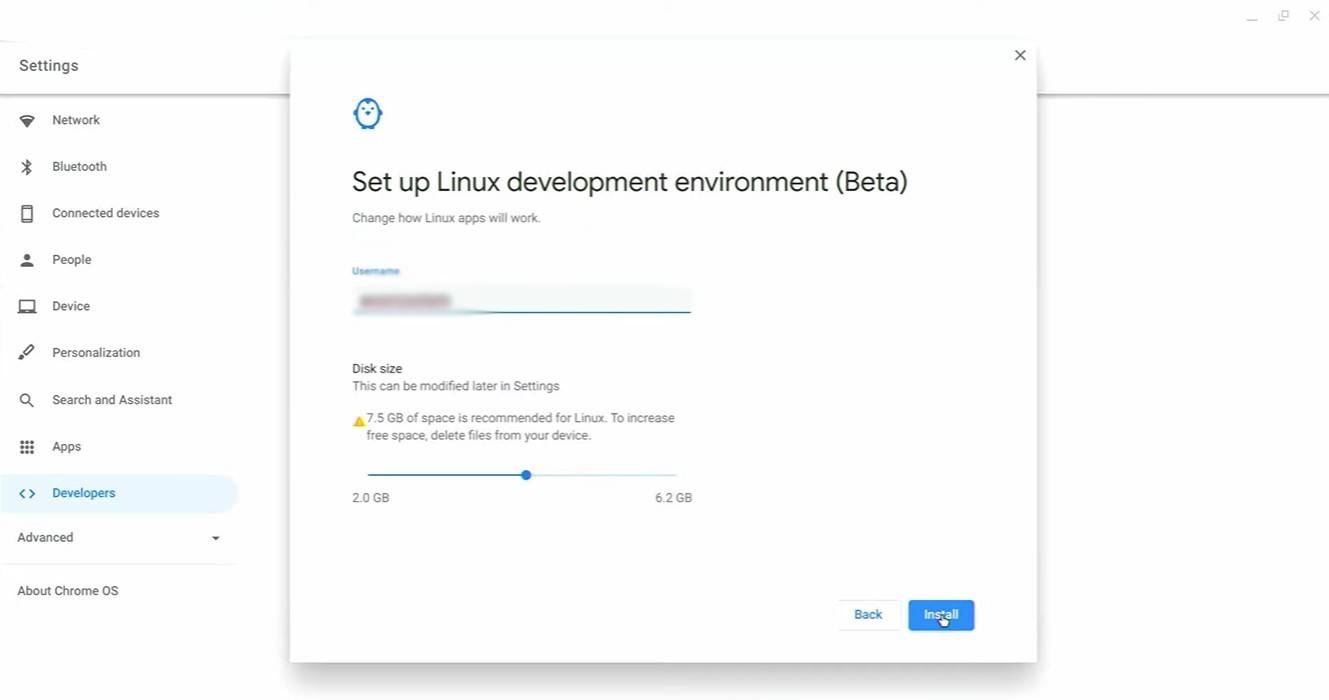 이미지 : youtube.com
이미지 : youtube.com
시작하려면 크롬 북에서 개발자 모드를 활성화해야합니다. 설정 메뉴에 액세스하고 (Windows의 "시작"메뉴와 유사) "개발자"섹션으로 이동하십시오. 여기에서 "Linux 개발 환경"옵션을 활성화하십시오. 나타나는 프롬프트를 따르고 완료되면 터미널이 열립니다. Windows의 명령 프롬프트와 유사한이 도구는 설정을 계속할 곳입니다.
Chromebook에 Minecraft 설치
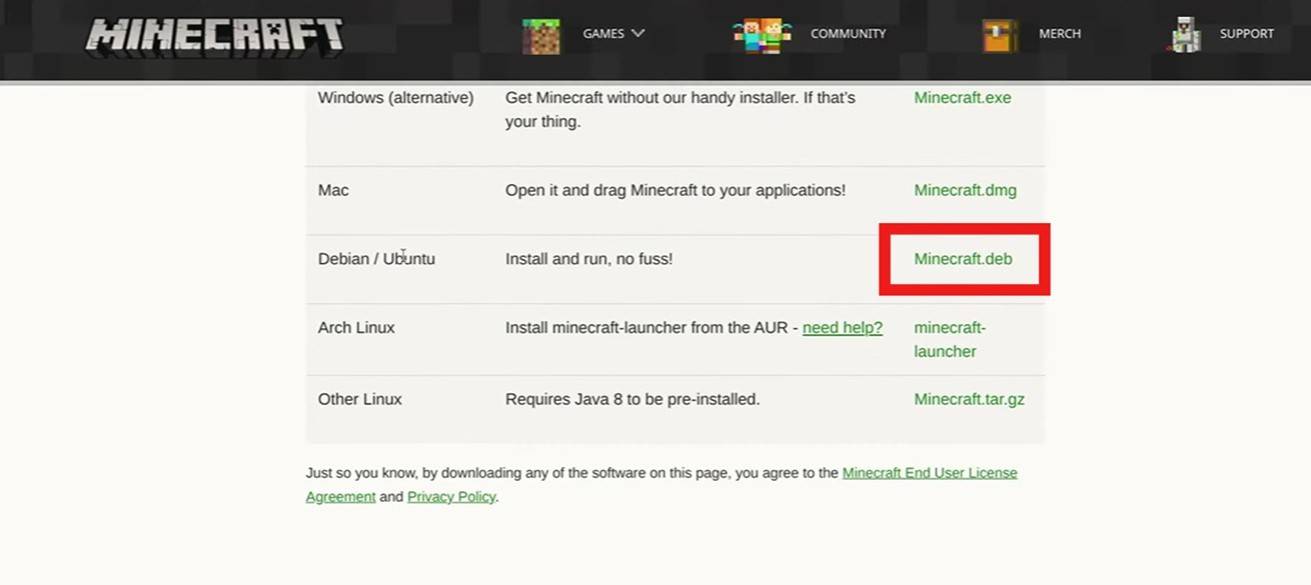 이미지 : youtube.com
이미지 : youtube.com















